Как редактировать pdf файл в Adobe Acrobat
В Acrobat Reader DC опция редактирования pdf доступна на панели инструментов, которая по умолчанию всегда отображается справа. Если она вдруг оказывается скрытой, нужно просто вызвать её нажатием на едва заметную стрелочку.
Чтобы приступить к правке, откроем любой документ и выберем на панели инструментов «Редактировать PDF».
Мы увидим, что наш документ изменился: появились рамки, в которые заключены отдельно блоки текста и изображения. А на панели справа теперь отображаются инструменты форматирования.
Кликнув курсором мыши по блоку с текстом, мы можем изменять его: править ошибки, менять размер, шрифт и т.д.
Важно. Текст внутри блока нужно предварительно выделить.
Аналогично и с картинками. Кликнув на блоке с изображением, мы видим, что справа стало активно поле «Объекты», которое даёт возможность повернуть, отзеркалить или заменить картинку в документе.
Для удаления выбранного изображения или текста просто нажмите клавишу «Del», а переместить картинку или текстовой элемент в другую область документа можно простым перетаскиванием.
Рамки, которыми обведены текст и изображения, отмечают область редактирования и способствуют наглядности, но, если необходимо их отключить, можно снять соответствующую галочку с параметра внизу. В этом случае рамки будут появляться лишь при наведении на нужный элемент.
Там же присутствует опция «Ограничить редактирование», которая даёт возможность задать пароль на изменение документа, чтобы защитить его от правки.
Для правки в Acrobat Reader DC сам файл PDF должен иметь возможность редактирования. Это значит, что вы сможете без проблем работать с файлами, которые созданы в самом Acrobat; или, допустим, если вы сами преобразовали документ word в pdf, такой файл, естественно, будет редактируемым.
Но как быть, например, с отсканированными документами? Открыв такой документ, мы можем столкнуться с тем, что в инструментах будет активна только опция «Объекты». Каждую страницу программа видит как целое изображение. Несмотря на то, что в файле только текст, мы не можем менять его содержимое, переносить местами абзацы и т.д.
Для решения этой проблемы на панели справа под опцией «Отсканированные документы» выбираем «Настройки», выставляем нужные параметры и жмём «Ок».
Дожидаемся, пока Acrobat выполнит преобразование. В результате получаем полностью редактируемый документ.
После внесения необходимых нам правок не забываем сохранить изменения.
Панель инструментов Reader DC содержит ещё ряд опций, относящихся к редактированию. С помощью систематизации страниц можно изменять их порядок в документе, удалять или заменять отдельные страницы.
Объединение файлов служит для слияния нескольких pdf в один, а инструмент «Rich Media» позволит добавить в документ различные объекты вроде аудио и видео.
Опция «Повысить качество сканирования» призвана ещё на раннем этапе избавить пользователя от проблемы, описанной выше: когда в результате сканирования не получается полноценно редактируемый pdf. Наконец, присутствует возможность создать pdf или экспортировать его в любой из распространённых форматов.
Adobe Acrobat Reader не единственная программа, позволяющая работать с pdf. Помимо различного конкурирующего софта, существуют сервисы, позволяющие править pdf-файлы в онлайне.
Самые известные из них: DocHub и SmallPDF. Некоторый инструментарий также предлагают расширения вроде PDF Viewer для популярных браузеров.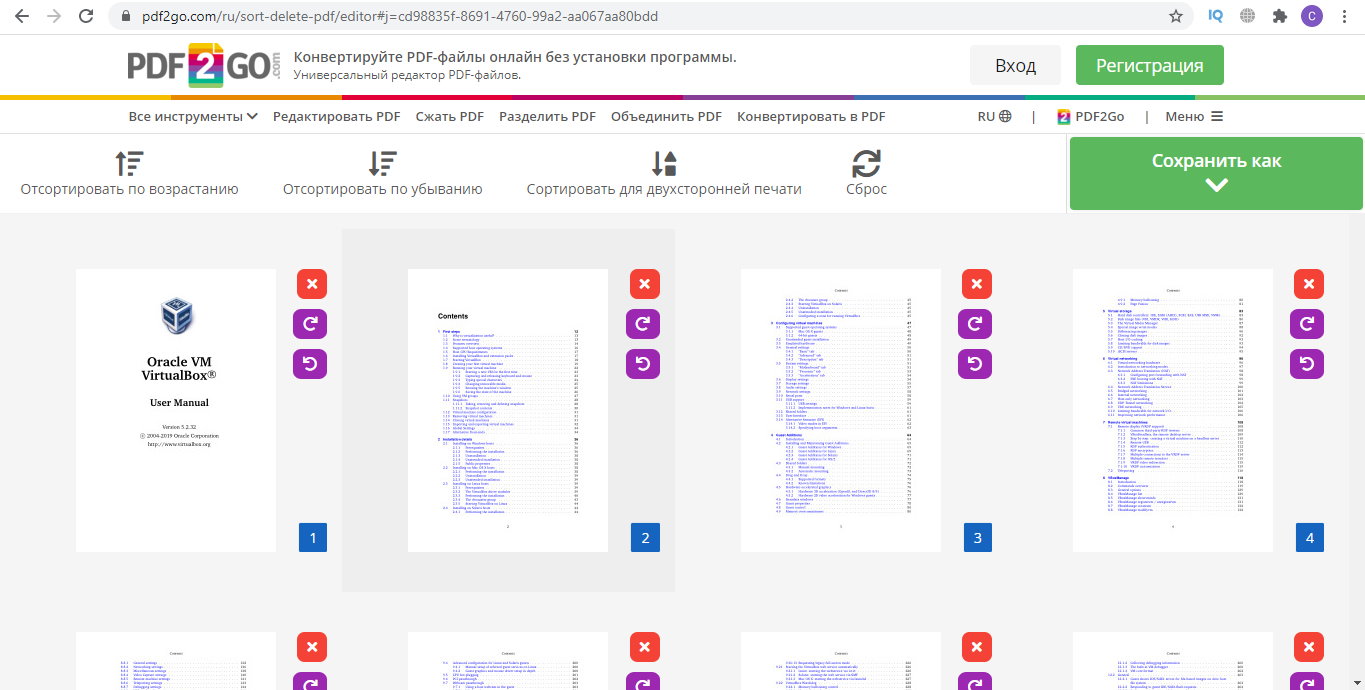 Но по части функциональности и гибкости всё вышеперечисленное уступает Adobe Reader.
Но по части функциональности и гибкости всё вышеперечисленное уступает Adobe Reader.
Битрикс24.Документы: Совместное редактирование документов онлайн
Встроенный онлайн-редактор для работы с документами. Редактируйте вместе, обсуждайте, делитесь файлами с коллегами и подрядчиками.
Начать бесплатно
Редактируйте файлы вместе с коллегами
-
Совместное редактирование документов, таблиц и презентаций
-
Поддержка всех популярных форматов: docx, pptx, xls, ppt, pdf, txt, html, csv и других
-
Совместная работа над документами в задачах, чатах, видеозвонках, календаре
-
Онлайн-редактор внутри Битрикс24
Все документы, с которыми вы работаете, собираются в отдельном разделе в вашем Битрикс24 и удобно сортируются.
Легко найти нужный документ, проверить права доступа к нему, прикрепить любой файл к задаче, посту или событию в календаре. Актуальные версии документов всегда будут под рукой.
создать бесплатно
Совместная работа
Просто дайте доступ к документу нужным сотрудникам и начинайте работать!
Редактируйте договоры, отчеты по продажам, планы на полугодие и презентации одновременно с коллегами. Вы в реальном времени увидите, кто и как редактирует документ, все комментарии и правки.
создать бесплатно
Работайте с файлами там, где удобно
Просматривайте и редактируйте файлы в задаче, в новостной ленте, во время видеозвонка – Битрикс24.Документы интегрированы со всеми инструментами.
Сотрудники могут править шаблон договора, параллельно обсуждая это в задаче. При этом в задаче автоматически сохранится новая версия документа.
При этом в задаче автоматически сохранится новая версия документа.
создать бесплатно
Автоматическое сохранение изменений
Все изменения в файле автоматически сохраняются прямо во время редактирования.
Вы не потеряете результаты работы над документом и всегда сможете посмотреть историю изменений в файле.
создать бесплатно
Поддержка всех популярных форматов
Не нужно искать программу, чтобы создать или открыть таблицу, презентацию, любой документ.
Битрикс24 поддерживает все популярные форматы документов, включая docx, pptx, xls, ppt, pdf, txt, html, csv и другие.
создать бесплатно
Делитесь документами, презентациями, таблицами
Делитесь ссылками на документы с клиентами или подрядчиками.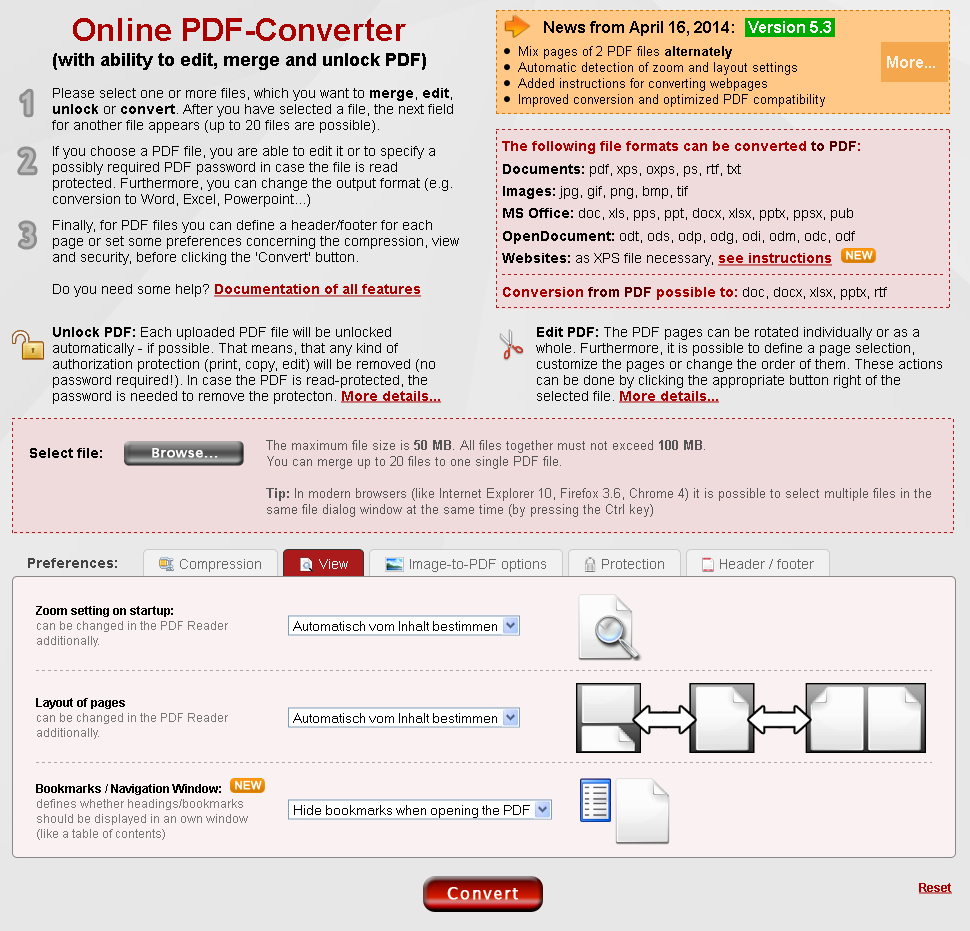 Вы можете отправить ссылку на просмотр файла даже тем, у кого нет Битрикс24.
Вы можете отправить ссылку на просмотр файла даже тем, у кого нет Битрикс24.
Набор инструментов для совместной работы
В Битрикс24 есть всё для эффективного взаимодействия в компании:
- Битрикс24.Документы
- Корпоративный чат
- Видеозвонки HD для совещаний онлайн
- Задачи и проекты
- Облачный диск
- Бизнес-процессы
создать бесплатно
Более 12 000 000 компаний зарегистрировано в Битрикс24 Присоединяйтесь!
создать бесплатно
Настройка cookie-файлов
Технические cookie-файлы
Аналитические cookie-файлы
Подробнее в Политике ООО «1С-Битрикс» в отношении cookie-файлов
Онлайн-редактор PDF | pdfНаполнитель
Заполненные формы
Подписанные формы
Отправленные формы
Начните бесплатноЗагрузите ваш документ в редактор PDF
Введите в любом месте или подпишите вашу форму
Печать, электронная почта, факс, или экспорт
2 Попробуйте прямо сейчас! Редактировать pdfПрограммное обеспечение PDF «все в одном»
Единая таблетка от всех проблем с PDF. Редактируйте, заполняйте, подписывайте и делитесь — на любом устройстве.
Редактируйте, заполняйте, подписывайте и делитесь — на любом устройстве.
Начать бесплатную пробную версию
Инструкции и справка по PDF Editor Online
Вам когда-нибудь приходилось редактировать PDF-документы, например регистрационную форму или форму заявки, которую нужно было заполнять онлайн?
Раньше вам, вероятно, приходилось распечатывать форму, заполнять ее поля, добавлять изображения, выделять текст и добавлять свои комментарии. Затем вы либо сканируете его, либо отправляете бумажную копию туда, куда нужно. Помимо необходимости иметь принтер и сканер, этот процесс, вероятно, занял у вас слишком много времени.
Теперь есть гораздо более простой способ редактирования PDF в Интернете. Вы можете просто использовать pdfFiller!
Для начала вам необходимо загрузить форму в свой аккаунт или открыть уже существующий документ. Когда вы откроете документ, вы увидите панель инструментов «Редактировать» вверху, например:
Выберите кнопку «Текст» и начните печатать. Вы можете перемещать текст, перетаскивая текстовое поле. Вы также можете изменить тип или размер шрифта, щелкнув соответствующий раскрывающийся список на панели инструментов. Чтобы подчеркнуть текст, сделать его полужирным или курсивом, используйте значки «U», «B» и «I».
Вы можете перемещать текст, перетаскивая текстовое поле. Вы также можете изменить тип или размер шрифта, щелкнув соответствующий раскрывающийся список на панели инструментов. Чтобы подчеркнуть текст, сделать его полужирным или курсивом, используйте значки «U», «B» и «I».
Щелкните черный квадрат, чтобы изменить цвет, и щелкните значок дерева, чтобы изменить размер текста. Нажмите кнопку «Подпись» или «Изображение», чтобы подписать документ или вставить изображение. Вы также можете добавлять заметки, текстовые поля, заполняемые поля и флажки. Нажмите соответствующие кнопки на вкладке «Редактировать» и отредактируйте документ, выделив, затемнив или удалив любой текст или изображение. Для дальнейшего редактирования документа щелкните вкладку «Страницы» слева или вкладки «Водяной знак» и «Версии» справа. Когда вы закончите редактирование, нажмите кнопку «Готово» и отправьте по электронной почте, распечатайте или сохраните документ.
Чтобы узнать больше о том, как редактировать документ PDF в Интернете, посмотрите следующее видео:
Когда вы используете pdfFiller для редактирования документов в Интернете, вы создаете разборчивые, профессионально выглядящие документы.
Как редактировать PDF?
01
Для редактирования в PDF-редакторе pdfFiller загрузите документ с помощью нашего загрузчика.
02
Онлайн-редактор pdfFiller мгновенно преобразует любой PDF-файл в редактируемый онлайн-формат. Вы можете редактировать свои документы с помощью нашего полнофункционального редактора PDF.
03
Нажмите кнопку «Текст» и начните печатать. Вы можете поместить текст, перемещая текстовое поле.
04
Чтобы аннотировать документ PDF, нажмите кнопки аннотации документа и отредактируйте документ, выделив, отредактировав или удалив любой текст или изображение.
05
Для дальнейшего редактирования PDF-файла щелкните вкладки «Водяной знак» и «Версии» справа или вкладку «Страницы» слева.
06
Когда вы закончите редактирование, нажмите кнопку «Готово» и отправьте по электронной почте, распечатайте или сохраните документ.
Видеообзор о том, как онлайн-редактор PDF
Как импортировать, редактировать и экспортировать PDF-документы
Связанные функции
Примечание: главный редактор требует, чтобы вы находились в текущем окне. Примечание: главный редактор требует, чтобы вы находились в текущем окне. Главный редактор документов предоставляет ряд полезных функций:
Вы можете добавить новые типы документов, щелкнув документ правой кнопкой мыши и выбрав «Добавить тип документа». Существует два основных способа открытия или просмотра файлов PDF и других типов файлов:
С помощью Online PDF Editor файлы PDF-документов можно открывать и редактировать из любого места.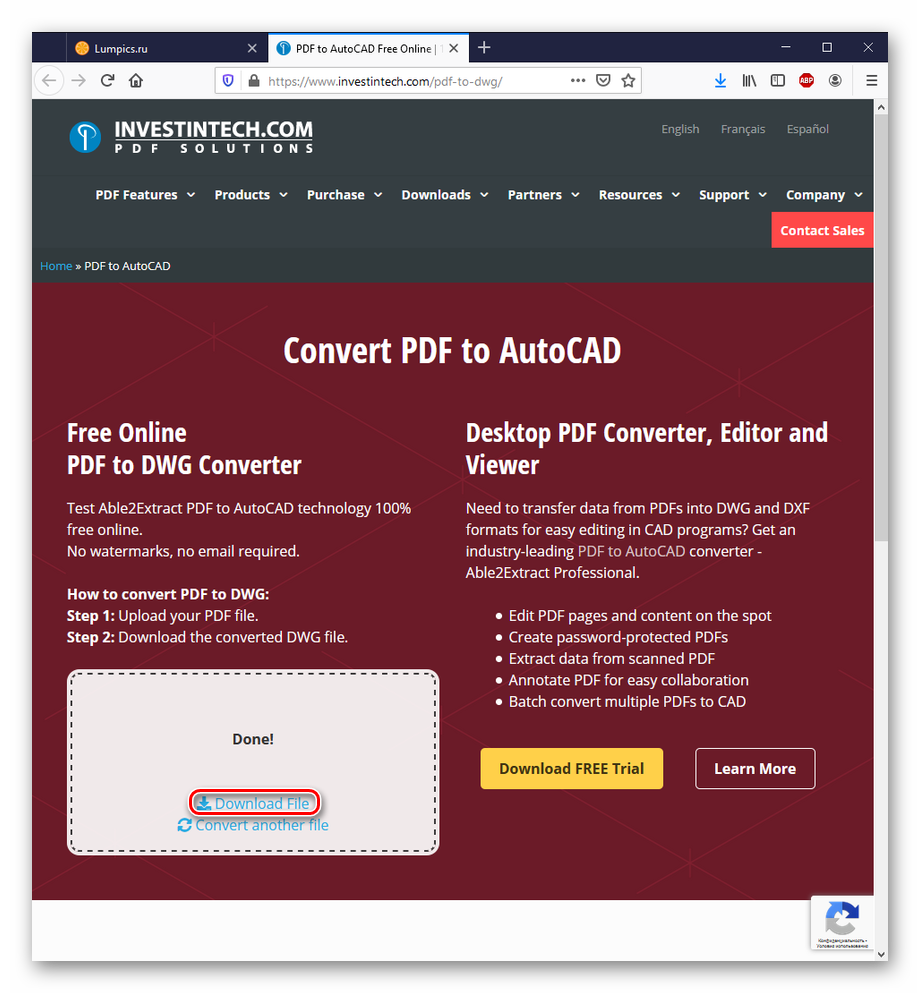
 • Исправлена ошибка, из-за которой создавались пустые имена документов.
• Исправлена ошибка, из-за которой имена документов могли быть заполнены неправильно.
• Исправлена ошибка, препятствовавшая правильному сохранению некоторых форм для сохранения в Dropbox.
Что нового в обновлении версии 3.4.0
• Добавлена поддержка использования нового формата Open XML PDF.
• Исправлена проблема, из-за которой отсутствующие поля формы заполнялись для форм, которые не сохранялись из-за конфликтов, связанных с документами (например, для форм с несколькими записями, которые сохранялись с первой).
• Исправлена ошибка, из-за которой порядок страниц в некоторых документах был неправильным.
• Исправлена ошибка, из-за которой названия некоторых документов не соответствовали друг другу.
• Исправлена проблема, из-за которой в некоторых PDF-файлах образовывались пустые места.
• Разрешено использование новой функции LibreOffice «Экспорт в Dropbox».
Что нового в обновлении версии 3.3.1
• Исправлена ошибка, из-за которой формы сохранялись с неправильным полем идентификатора.
• Исправлена ошибка, из-за которой создавались пустые имена документов.
• Исправлена ошибка, из-за которой имена документов могли быть заполнены неправильно.
• Исправлена ошибка, препятствовавшая правильному сохранению некоторых форм для сохранения в Dropbox.
Что нового в обновлении версии 3.4.0
• Добавлена поддержка использования нового формата Open XML PDF.
• Исправлена проблема, из-за которой отсутствующие поля формы заполнялись для форм, которые не сохранялись из-за конфликтов, связанных с документами (например, для форм с несколькими записями, которые сохранялись с первой).
• Исправлена ошибка, из-за которой порядок страниц в некоторых документах был неправильным.
• Исправлена ошибка, из-за которой названия некоторых документов не соответствовали друг другу.
• Исправлена проблема, из-за которой в некоторых PDF-файлах образовывались пустые места.
• Разрешено использование новой функции LibreOffice «Экспорт в Dropbox».
Что нового в обновлении версии 3.3.1
• Исправлена ошибка, из-за которой формы сохранялись с неправильным полем идентификатора. • Исправлены проблемы, из-за которых некоторые документы сохранялись некорректно.
• Улучшена поддержка файлов PDF со встроенными изображениями.
Что нового в версии 3.3..
• Исправлены проблемы, из-за которых некоторые документы сохранялись некорректно.
• Улучшена поддержка файлов PDF со встроенными изображениями.
Что нового в версии 3.3..Что говорят наши клиенты о pdfFiller
Убедитесь сами, прочитав отзывы на самых популярных ресурсах:
Энтони Теста
2019-08-06
Рон М.
29-01-2019
Получите мощный редактор PDF для своего Mac или ПК с Windows
Установите настольное приложение, чтобы быстро редактировать PDF-файлы, создавать заполняемые формы и безопасно хранить документы в облаке.
Редактируйте PDF-файлы и управляйте ими из любого места с помощью устройства iOS или Android
Установите наше мобильное приложение и редактируйте PDF-файлы с помощью удостоенного наград набора инструментов, где бы вы ни находились.
Получите редактор PDF в браузере Google Chrome
Установите расширение pdfFiller для Google Chrome, чтобы заполнять и редактировать PDF-файлы прямо из результатов поиска.
Загрузить из Интернет-магазина Chrome
pdfFiller получает высшие оценки в нескольких категориях на G2
Часто задаваемые вопросы о pdfFiller
Ниже приведен список наиболее частых вопросов клиентов.
Если вы не можете найти ответ на свой вопрос, не стесняйтесь обращаться к нам.
Как редактировать документы с помощью онлайн-редактора pdfFiller
Как редактировать документы с помощью онлайн-редактора pdfFiller
pdfFiller: онлайн-редактор PDF для Chrome Extension
pdfFiller: онлайн-редактор PDF для Chrome Extension
Что такое pdfFiller?
pdfFiller — онлайн-редактор PDF. С помощью pdfFiller вы можете искать, редактировать, хранить и экспортировать PDF-документы в Интернете без загрузки и установки какого-либо программного обеспечения. pdfFiller также позволяет вам открывать и редактировать PDF-документы с любого устройства в любое время.
С помощью pdfFiller вы можете искать, редактировать, хранить и экспортировать PDF-документы в Интернете без загрузки и установки какого-либо программного обеспечения. pdfFiller также позволяет вам открывать и редактировать PDF-документы с любого устройства в любое время.
Работает ли онлайн-редактор pdfFiller в Windows?
Да. pdfFiller — это онлайн-редактор PDF, который позволяет открывать и редактировать документы PDF в любом браузере с подключением к Интернету. pdfFiller.com поддерживает Internet Explorer (IE), Google Chrome и Mozilla Firefox.
Работает ли онлайн-редактор pdfFiller на Mac?
Да. pdfFiller — это онлайн-редактор PDF, который позволяет открывать и редактировать документы PDF в любом браузере с подключением к Интернету. pdfFiller.com поддерживает Internet Explorer (IE), Google Chrome и Mozilla Firefox.
Могу ли я редактировать отсканированный документ в редакторе PDF?
Да. pdfFiller.com позволяет редактировать документы PDF любого типа, отсканированные формы, приложения, договорные документы, формы лицензий или сертификаты с помощью наших различных инструментов и функций. Вы можете переставлять, поворачивать и удалять страницы. Вы также можете добавлять текст, изображения и подписи на каждую страницу.
pdfFiller.com позволяет редактировать документы PDF любого типа, отсканированные формы, приложения, договорные документы, формы лицензий или сертификаты с помощью наших различных инструментов и функций. Вы можете переставлять, поворачивать и удалять страницы. Вы также можете добавлять текст, изображения и подписи на каждую страницу.
Как редактировать текст в онлайн-редакторе PDF?
Чтобы отредактировать текст с помощью онлайн-редактора PDF, выберите кнопку «Текст» и начните печатать. Кроме того, вы также можете нажать кнопку «Стереть» и очистить содержимое документа. Чтобы изменить настройки шрифта, нажмите кнопку «Шрифт». Затем вы можете изменить тип шрифта, а также настроить размер и цвет. Вы также можете редактировать текст жирным шрифтом, подчеркиванием и курсивом.
Нужно ли скачивать редактор pdfFiller?
pdfFiller — это онлайн-редактор PDF, который позволяет вам в любое время получать доступ и редактировать свои PDF-документы с любого устройства. С помощью pdfFiller вы можете искать, редактировать, хранить и экспортировать PDF-документы в Интернете без загрузки и установки какого-либо программного обеспечения.
С помощью pdfFiller вы можете искать, редактировать, хранить и экспортировать PDF-документы в Интернете без загрузки и установки какого-либо программного обеспечения.
Упрощенные рабочие процессы электронной подписи
Подписывайте, отправляйте на подпись и отслеживайте документы в режиме реального времени с помощью signNow.
Начать бесплатную пробную версию
Бесплатно Редактировать PDF | Редактируйте свой PDF-файл онлайн бесплатно
Без сомнения, PDF является наиболее часто используемым типом файла. Все, от студентов до бизнес-профессионалов, знакомы с файлами PDF. Мы используем PDF-файлы, когда хотим поделиться файлами и распечатать их, но не хотим, чтобы кто-то еще их модифицировал. Однако это не означает, что вы не можете изменить PDF-файл. Вы можете изменять и редактировать PDF-файлы онлайн бесплатно, используя различные программные приложения. Но это не так просто, как просто изменить его в MS Word. Редактировать для pdf немного беспокойно. Итак, вот все подробности о том, как использовать PDF-редактор и почему.
Но это не так просто, как просто изменить его в MS Word. Редактировать для pdf немного беспокойно. Итак, вот все подробности о том, как использовать PDF-редактор и почему.
Перво-наперво! Начнем с того, что такое PDF. Акроним PDF означает «Portable Document Format». Независимо от программного обеспечения, оборудования и операционных систем, он используется всеми, кто просматривает документ. Этот универсальный формат файлов от Adobe предоставляет пользователям быстрый и надежный способ отображения данных и обмена ими. Международная организация по стандартизации (ISO) теперь поддерживает формат PDF в качестве открытого стандарта (ISO).
Формат файла, созданный Adobe в 1992 году, теперь стандартизирован как ISO 32000 и содержит все данные, необходимые для отображения плоского документа с фиксированным макетом, включая векторную графику, шрифты, текст и растровые изображения. «Проект Камелот», начатый в 1991 году Джоном Уорноком, соучредителем Adobe, послужил источником вдохновения для PDF
Помимо простого текста и графики, файлы PDF могут также содержать компоненты логической организации, интерактивные функции, такие как аннотации и поля форм, трехмерные объекты, созданные с помощью U3D или PRC, слои, видеоматериалы и некоторые другие форматы данных. Для поддержки рабочих процессов, требующих этих функций, 9Спецификация 0175 PDF to-editor дополнительно включает метаданные, вложения файлов и цифровые подписи.
Для поддержки рабочих процессов, требующих этих функций, 9Спецификация 0175 PDF to-editor дополнительно включает метаданные, вложения файлов и цифровые подписи.
Adobe PDF Editor по-прежнему правит миром, но есть много меняющихся тенденций, за которыми Adobe не успевает. И многие другие PDF-редакторы соревнуются в решении этих задач.
Технические характеристики PDF:
Файл PDF часто сочетает в себе текст, растровую и векторную графику. Основные категории содержимого PDF:
• набранный текст хранится в потоках контента
• иллюстрации и рисунки с формами и линиями, использование векторной графики
• растровая графика для изображений, например фотографий
• содержит мультимедийные элементы.
В последующих редакциях PDF документ PDF может дополнительно поддерживать формы, JavaScript, ссылки и любое другое встроенное содержимое, которое можно обрабатывать с помощью подключаемых модулей PDF. По сути, PDF работает, комбинируя три технологии.
• Для создания макета и графики подмножество языка программирования описания страниц PostScript идентично.
• Метод замены или встраивания шрифтов, позволяющий переносить шрифты вместе с документами.
• Иерархическая система хранения, которая при необходимости использует сжатие данных для объединения этих компонентов с любым связанным содержимым в один файл.
Как сохранить файл в формате PDF?
Как сохранить файл PDF для некоторых является большим вопросом, чем как редактировать PDF-файлы. Вот как вы это делаете.
• Откройте файл, формат которого вы хотите изменить, и преобразуйте его в PDF.
• Перейдите на вкладку «Файл».
• Нажмите Сохранить как. Выбрав «Сохранить как», вы можете сохранить дополнительную копию в другом формате файла, сохранив исходную версию.
• Если вы еще этого не сделали, дайте файлу имя в поле Имя файла.
• Выберите PDF (*.pdf) в раскрывающемся меню в поле «Тип файла».
• Установите флажок Открыть файл после публикации, если вы хотите, чтобы файл открывался в выбранном формате после сохранения.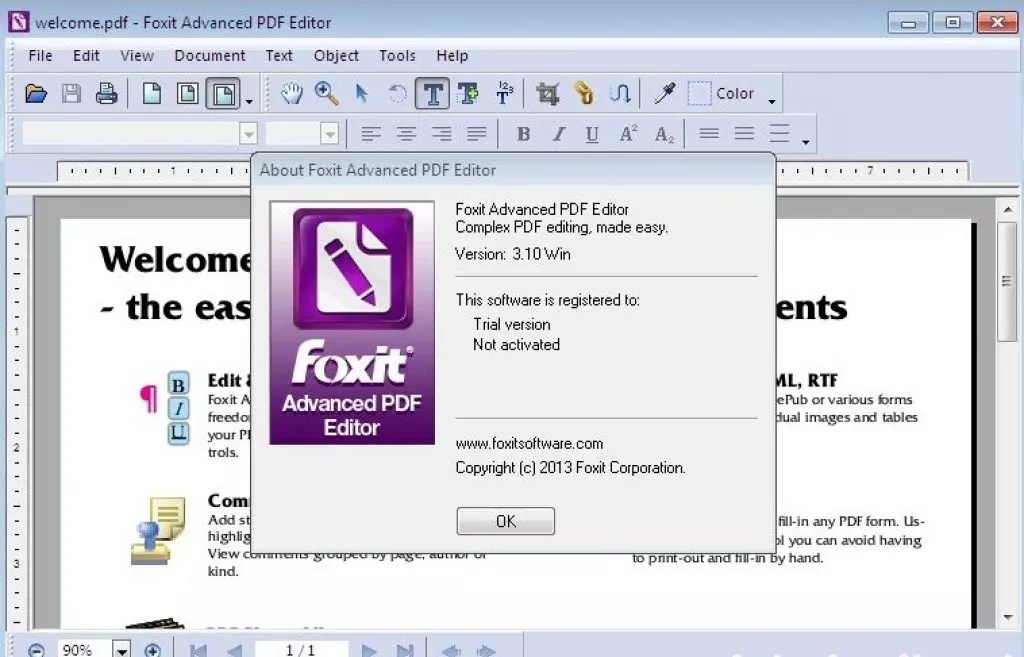
• Для получения дополнительных вариантов щелкните поле «Параметры».
• Нажмите «Сохранить».
Что такое редактор PDF?
Редактор PDF становится все более популярным из-за возросшего спроса на изменение и редактирование PDF-файлов. PDF to editor позволяет пользователю редактировать, управлять, добавлять и изменять текст и изображения, а также заполнять формы в файле PDF. Без изменения формата файла все эти процедуры выполняются с файлом PDF. Используя бесплатный редактор PDF, вы можете смешивать страницы из других PDF-документов, чтобы создать совершенно новый, или перетаскивать страницы из существующих PDF-файлов, чтобы изменить порядок страниц. Вы можете легко редактировать PDF-файлы бесплатно, используя любой бесплатный онлайн-редактор PDF. Или, если вы знаете, что вам нужно так много редактировать PDF-файлы и вносить существенные изменения, выберите платную версию.
Назначение редакторов PDF:
Основной целью новой версии PDF является создание отраслевого стандарта, поддерживающего форматирование, созданное в одной операционной системе, даже при использовании в другой. Со временем PDF стал одним из наиболее широко используемых типов файлов во всем мире. В современном мире PDF-файлы имеют решающее значение, особенно для бизнеса и студентов. Их можно использовать для отправки заметок, отслеживания пользователей, отправивших им счета, выставления счетов клиентам и многого другого. Файл всегда будет отображаться именно так, как было задумано, независимо от того, какая платформа или устройство используется для доступа к нему. Независимо от размера, PDF-файлы расширяются и становятся все более доступными для бизнеса. Тем не менее, многие люди не осознают важность PDF-документов.
Со временем PDF стал одним из наиболее широко используемых типов файлов во всем мире. В современном мире PDF-файлы имеют решающее значение, особенно для бизнеса и студентов. Их можно использовать для отправки заметок, отслеживания пользователей, отправивших им счета, выставления счетов клиентам и многого другого. Файл всегда будет отображаться именно так, как было задумано, независимо от того, какая платформа или устройство используется для доступа к нему. Независимо от размера, PDF-файлы расширяются и становятся все более доступными для бизнеса. Тем не менее, многие люди не осознают важность PDF-документов.
Все те люди, которым не нужно редактировать огромное количество документов, редактируют PDF-файлы онлайн. В противном случае для предприятий и компаний лучше купить премиум-версию, чтобы получить больше возможностей, чем бесплатный онлайн-редактор PDF. Вот ответы на ваш основной вопрос «редактировать PDF как и почему».
Зачем мне использовать редактор PDF?
Редактор PDF становится все более популярным из-за возросшего спроса на изменение и редактирование PDF-файлов. PDF to editor позволяет пользователю редактировать, управлять, добавлять и изменять текст и изображения, а также заполнять формы в файле PDF. Без изменения формата файла все эти процедуры выполняются с файлом PDF. Используя бесплатный редактор PDF, вы можете смешивать страницы из других PDF-документов, чтобы создать совершенно новый, или перетаскивать страницы из существующих PDF-файлов, чтобы изменить порядок страниц. Вы можете легко редактировать PDF-файлы бесплатно, используя любой бесплатный онлайн-редактор PDF. Или, если вы знаете, что вам нужно так много редактировать PDF-файлы и вносить существенные изменения, выберите платную версию.
PDF to editor позволяет пользователю редактировать, управлять, добавлять и изменять текст и изображения, а также заполнять формы в файле PDF. Без изменения формата файла все эти процедуры выполняются с файлом PDF. Используя бесплатный редактор PDF, вы можете смешивать страницы из других PDF-документов, чтобы создать совершенно новый, или перетаскивать страницы из существующих PDF-файлов, чтобы изменить порядок страниц. Вы можете легко редактировать PDF-файлы бесплатно, используя любой бесплатный онлайн-редактор PDF. Или, если вы знаете, что вам нужно так много редактировать PDF-файлы и вносить существенные изменения, выберите платную версию.
• Полностью редактируемые файлы PDF:
Да! Это именно то, что делает бесплатный редактор PDF. Вы можете заменить свои изображения, настроить дату, изменить содержимое и изменить макет.
• Чтобы изменить дату, все, что вам нужно сделать, это щелкнуть даты, которые уже есть в PDF, и ввести новую.
• Форматирование и содержимое можно изменить одним и тем же способом.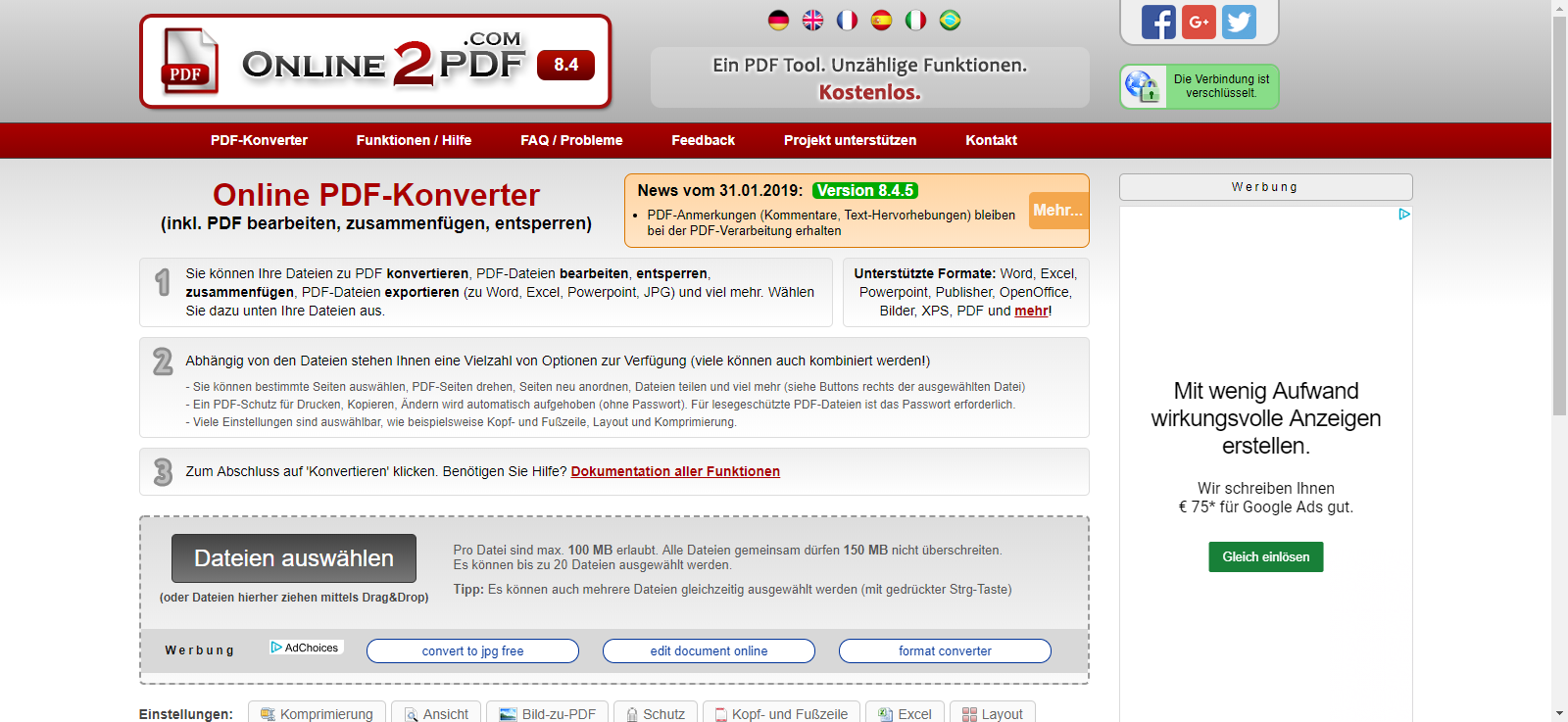 Самое приятное то, что вы можете легко заменить изображения в своем PDF-файле, выбрав альтернативное изображение из хранилища на жестком диске после выбора исходного изображения.
Самое приятное то, что вы можете легко заменить изображения в своем PDF-файле, выбрав альтернативное изображение из хранилища на жестком диске после выбора исходного изображения.
Один из лучших способов создать плавный переход со всеми вашими PDF-документами — использовать бесплатный онлайн-редактор PDF. Вы можете внести существенные изменения в документ с помощью редактора PDF, например изменить содержимое, макет и поля. Когда документ находится в формате PDF, вы можете редактировать его без текстового процессора или инструментов макета страницы.
• Преобразование в другие типы файлов:
Возможность конвертировать и редактировать PDF в документе Word является лишь одним из примеров этого. Из-за того, что не у всех есть приложение PDF, эти редакторы PDF являются полезными инструментами. Однако у подавляющего большинства людей, с которыми вы работаете, наверняка есть приложение Word.
• Все, что вам нужно сделать, чтобы преобразовать файл PDF в документ Word, нажать кнопку «Преобразовать» и выбрать «Word».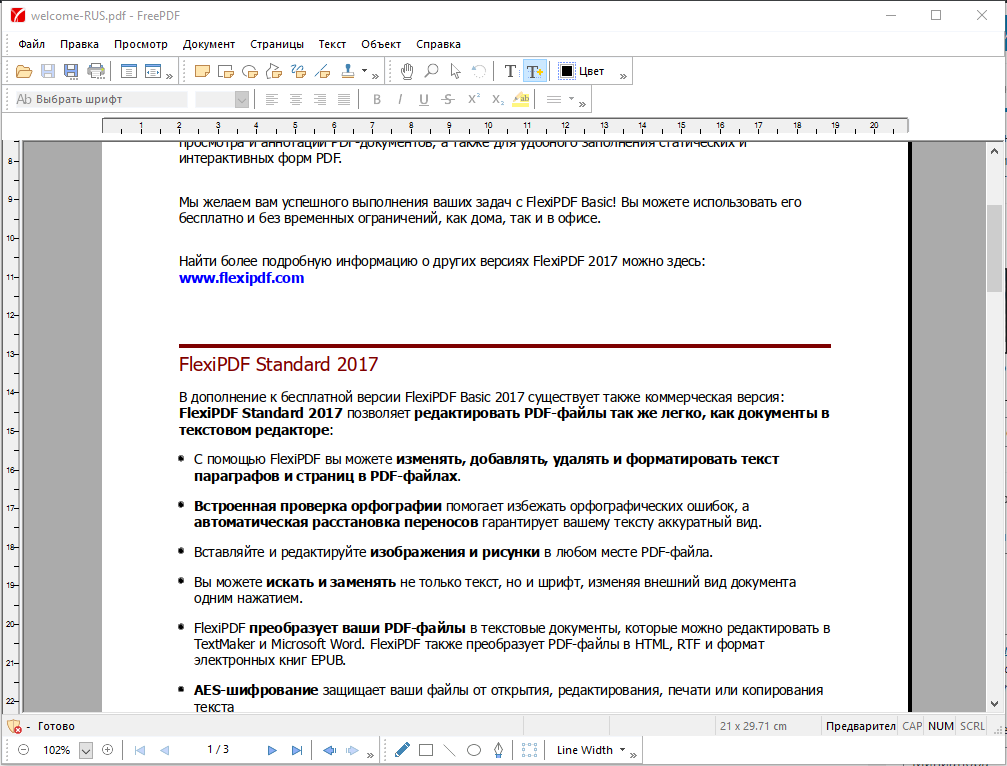 Таким образом, вы можете редактировать и конвертировать PDF в слово.
Таким образом, вы можете редактировать и конвертировать PDF в слово.
Конечно, вы должны проверить это дважды, но вы, как правило, будете приятно удивлены, обнаружив, что форматирование из PDF в Word будет работать просто идеально.
• Малый размер файла:
По сравнению с другими доступными в настоящее время форматами файлы PDF значительно меньше. PDF-файлы сжимают данные, чтобы значительно уменьшить их размер. Этот формат идеально подходит для минимизации объема памяти, необходимого для устройств с ограниченной емкостью, таких как мобильные телефоны. Кроме того, было бы просто отправлять по почте или загружать небольшие документы в облако. Это простая вещь, которую может сделать любой бесплатный онлайн-редактор PDF, и вы можете редактировать PDF онлайн бесплатно.
• Доступен всегда:
Все доступные в настоящее время операционные системы, включая самые популярные, полностью совместимы с PDF. Он легко доступен на устройствах MAC, ПК, Android или iOS. Еще одним преимуществом является постоянная доступность онлайн-редакторов PDF. Преимущество позволяет пользователю редактировать файл в любое время. Инструменты редактирования, предоставляемые для ваших PDF-файлов, просты в использовании.
Еще одним преимуществом является постоянная доступность онлайн-редакторов PDF. Преимущество позволяет пользователю редактировать файл в любое время. Инструменты редактирования, предоставляемые для ваших PDF-файлов, просты в использовании.
• Настраиваемые и заполняемые поля:
Все доступные в настоящее время операционные системы, включая самые популярные, полностью совместимы с PDF. Он легко доступен на устройствах MAC, ПК, Android или iOS. Еще одним преимуществом является постоянная доступность онлайн-редакторов PDF. Преимущество позволяет пользователю редактировать файл в любое время. Инструменты редактирования, предоставляемые для ваших PDF-файлов, просты в использовании.
• Обеспечивает идеальное форматирование:
Легко допустить ошибку, когда спешишь выполнить работу. Это особенно верно, если вы делитесь документами в Интернете. Это увеличивает вероятность того, что ваш проект будет отправлен в неправильном формате или отображен.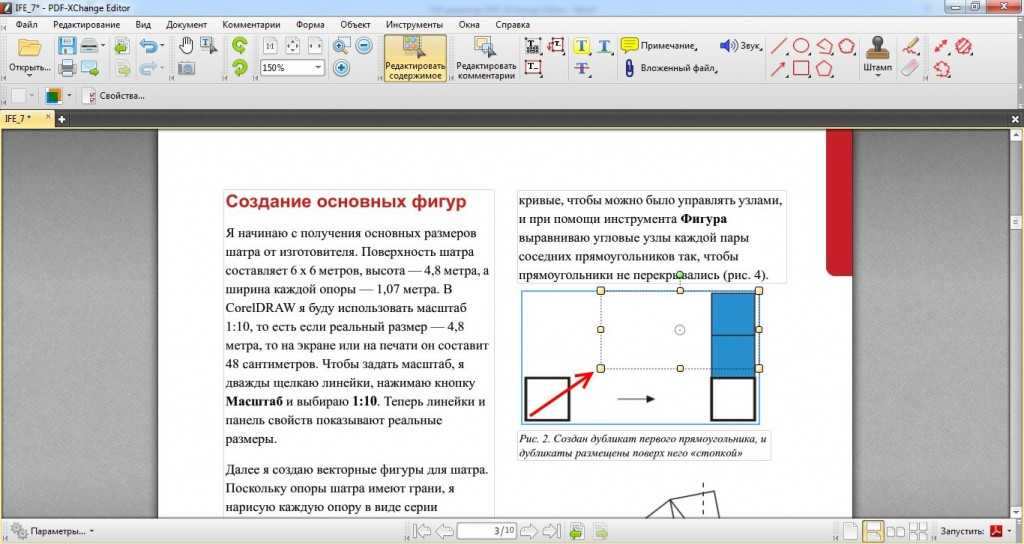 Редакторы PDF имеют заблокированное форматирование, что затрудняет ошибочное изменение текста и упрощает чтение на ПК и мобильных устройствах. При работе с различными приложениями, такими как презентация PowerPoint, документ Microsoft Word или электронная таблица с таблицами и графиками, объединение отдельных PDF-файлов в один придает вашим документам четкий новый вид.
Редакторы PDF имеют заблокированное форматирование, что затрудняет ошибочное изменение текста и упрощает чтение на ПК и мобильных устройствах. При работе с различными приложениями, такими как презентация PowerPoint, документ Microsoft Word или электронная таблица с таблицами и графиками, объединение отдельных PDF-файлов в один придает вашим документам четкий новый вид.
Вы можете изменять размеры файлов, добавлять фотографии и даже защищать паролем документ, который не совсем готов к использованию в прайм-тайм, в бесплатном редакторе PDF. Кроме того, с помощью сильных технологий сжатия вы сэкономите место на своих устройствах и без проблем отправите файлы по электронной почте, гарантируя, что никогда не пропустите важный срок.
• Сократите расходы и время на печать:
Используя онлайн-редактор PDF, вы можете открывать и редактировать документы в любом месте. Будь то Интернет, настольный компьютер или мобильное устройство, вы можете изменять и редактировать PDF-файлы с помощью полнофункциональных функций редактирования, не переключаясь между различными форматами документов, гарантируя, что ваши документы будут напечатаны правильно с первого раза.
Для студентов это лучшая функция. Управление и печать различных документов иногда может быть препятствием для выполнения задач в срок. Когда вы работаете с учителем или профессором, который просит распечатать документ, вы хотите убедиться, что он печатается правильно с первого раза, и работу часто необходимо структурировать в соответствии с определенными спецификациями.
• Улучшите общение и обмен:
Групповые проекты могут быть трудными. Можно сэкономить время и нервы, если иметь возможность делиться информацией и сотрудничать с другими без конфликтов, будь то учителя или другие ученики или даже клиенты в корпоративной среде. Для более быстрого обмена данными инструменты PDF Editor позволяют сохранять все комментарии и пометки внутри документа. Вы также можете давать определенные задания другим людям, чтобы все были в курсе дела. Ваш последующий групповой проект пройдет гладко, если вы будете выделять, редактировать, комментировать и просматривать отзывы других.
• Улучшенная защита документов:
Компании должны уделять первостепенное внимание безопасности, поскольку они часто имеют дело с конфиденциальными данными. Атаки на компьютеры обычно нацелены на предприятия любого размера. Следовательно, крайне важно использовать антивирусное программное обеспечение и другие продукты с функциями безопасности. С помощью бесплатных онлайн-редакторов PDF вы можете бесплатно редактировать PDF-файлы и вводить пароли к PDF-файлам, если вы используете их правильно.
Это означает, что никто не сможет просмотреть файл, если вы не хотите, чтобы какая-либо личная информация в нем была видна и доступна другим. Деловые документы, требующие защиты, можно хранить в виде файлов PDF и защищать паролем. Некоторые редакторы также предоставляют шифрование, права редактирования и возможность добавлять комментарии к документам.
• Подготовьте учебный материал:
Вы можете собрать всю свою предыдущую работу, заметки по курсу и отсканированные задания в один документ с помощью онлайн-редактора PDF, который затем можно разделить на легко читаемый план. Вы можете раскрасить все свои заметки, используя инструменты выделения. Кроме того, онлайн-редакторы PDF предлагают быстрый способ сканирования бумажных заметок в высококачественные файлы PDF или PNG. Кроме того, вы сможете использовать оптическое распознавание символов (OCR) для создания документа с возможностью поиска, чтобы вы могли найти нужные вам решения, готовитесь ли вы к экзамену или работаете над важным проектом.
Вы можете раскрасить все свои заметки, используя инструменты выделения. Кроме того, онлайн-редакторы PDF предлагают быстрый способ сканирования бумажных заметок в высококачественные файлы PDF или PNG. Кроме того, вы сможете использовать оптическое распознавание символов (OCR) для создания документа с возможностью поиска, чтобы вы могли найти нужные вам решения, готовитесь ли вы к экзамену или работаете над важным проектом.
Редактируйте PDF-файлы онлайн или просто купите доступный пакет, чтобы получить больше возможностей, чем бесплатный онлайн-редактор PDF.
• Совместимость с нетекстовыми элементами:
Одно или несколько преимуществ цифровой документации, недоступных для бумажных документов, включают возможность включения изображений, комментариев, сносок или ссылок. Раньше открытие документа на отдельном устройстве никак не влияло на заметки или изображения. Вы можете открывать ссылки прямо из документов PDF, чтобы редактировать PDF бесплатно. URL-адрес не нужно копировать и вставлять в веб-браузер.
• Помощь в исследовательской работе:
Поиск статистики и данных будет вашим главным приоритетом, когда дело доходит до поддержки вашей диссертации, написания научных работ или составления ваших рассказов, если вы изучаете область, связанную с данными. Например, вы можете анализировать или обобщать табличные данные, если знаете, как конвертировать PDF в Excel. Использование законного бесплатного онлайн-редактора PDF для извлечения таблиц из источников PDF, найденных в ходе веб-исследований, может предоставить вам контроль над анализом данных, необходимым для подтверждения ваших утверждений.
• Создание презентаций:
Нет! Мы не говорим, что PDF лучше, чем PPT, но это то, что вы также можете сделать с помощью редакторов PDF. Может быть, не самый главный приоритет, но он может выполнять свою работу довольно хорошо. Преобразование в презентации Powerpoint может оказать большую помощь.
Что может быть более важным материалом для вашей презентации, чем факты и цифры из самого исследования в формате PDF? Использование программного обеспечения для преобразования PDF в PPT упрощает создание убедительных слайдов презентации.
• Безбумажное:
Сохранение окружающей среды. Используйте PDF-файлы, чтобы отказаться от бумаги. Спасите деревья!
Хранение цифровых копий документов — потребность современного мира. Вы можете сделать все в цифровом виде в онлайн-редакторе PDF, если не больше, чем в печатной копии. Кроме того, вы можете отсканировать документ с помощью редактора PDF, а программное обеспечение для оптического распознавания символов (OCR) превратит изображение в текст.
На что обратить внимание при выборе редактора PDF?
Поскольку теперь практически любой ПК, Mac и телефон могут легко создавать, просматривать и даже объединять PDF-файлы, программное обеспечение для редактирования PDF-файлов также довольно популярно. Даже самые терпимые офисные работники могут разочароваться в использовании неправильного программного обеспечения для редактирования PDF, несмотря на его широкое распространение. Ваша деятельность на рабочем месте должна стать более эффективной с программным обеспечением для редактирования PDF, не усложняя ее.
наша производительность снижается, когда вам нужно редактировать, объединять, комментировать или комментировать PDF-файлы в рамках рабочего процесса, а используемый вами редактор не имеет необходимой функции. Прежде чем выбрать PDF-редактор для себя, убедитесь, что он содержит все необходимые функции.
Вот несколько вопросов, которые вы должны задать себе, прежде чем завершить работу над редактором PDF.
• Вы хотите только просматривать PDF-файлы или редактировать их?
Между ними есть существенная разница. Средство просмотра PDF не позволит вам редактировать PDF-файлы напрямую. С другой стороны, редакторы PDF позволяют редактировать, изменять и даже добавлять дополнительные страницы в файлы PDF.
• Вы хотите создавать PDF-документы, формы или и то, и другое?
Формы, созданные с помощью инструментов редактирования PDF, упрощают указание любому, кто заполняет документ, включать необходимую информацию в соответствующие поля. Подумайте, как ваши сотрудники и клиенты будут ежедневно использовать эти документы, выбирая программное обеспечение для редактирования PDF, и нужна ли вам встроенная возможность создания форм PDF.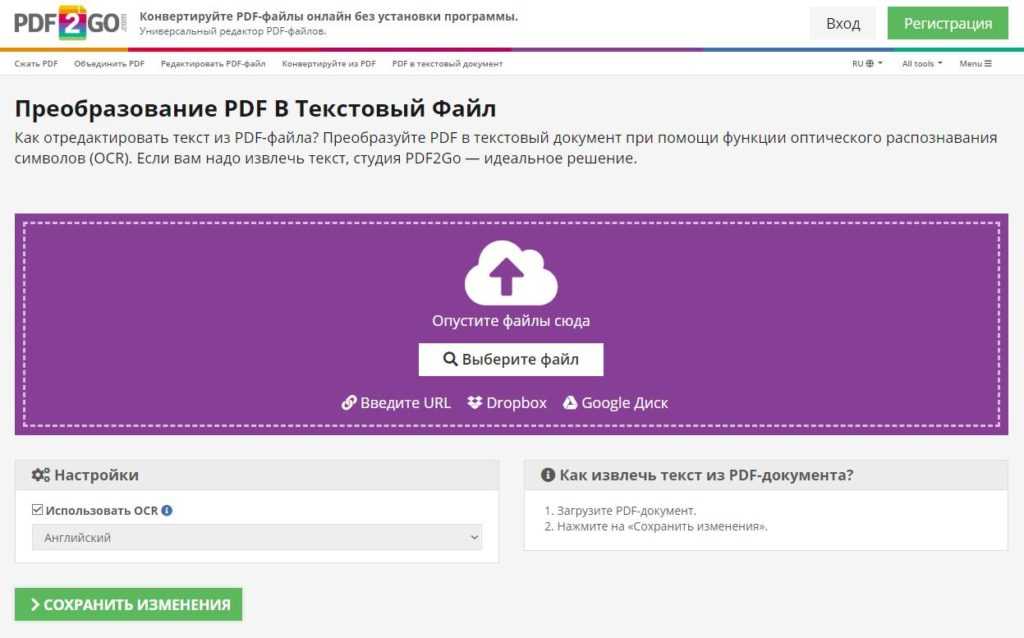
• Потребуется ли вам изменить или выделить разделы документа?
Создание аннотаций, добавление комментариев, выделение текста и редактирование конфиденциальной информации из документов — вот некоторые из наиболее часто используемых функций редакторов PDF. Инструмент комментирования имеет решающее значение для бесперебойного рабочего процесса, если вашим командам необходимо совместно работать над документами, но за содержание отвечает только один автор.
• Важна ли для вас безопасность PDF?
Несмотря на все опасения по поводу конфиденциальности данных, самый простой способ предотвратить несанкционированную публикацию информации — иметь безопасный PDF-файл, защищенный паролем. При выборе решения для редактирования PDF помните о таких элементах, как электронные подписи, автоматизация и облачное хранилище.
• Вы хотите, чтобы ваши PDF-файлы объединялись или вы хотите часто их разделять?
Если да! Добавьте эту функцию в свой список.
Технологии постоянно развиваются.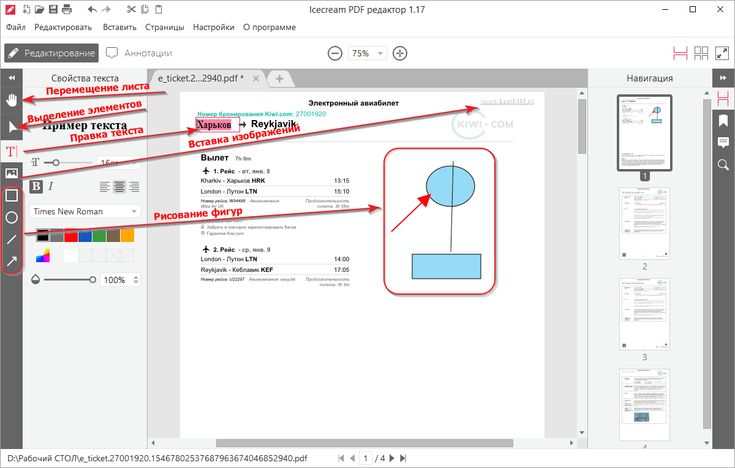
Ваш комментарий будет первым